本教程操作环境:windows7系统、Microsoft Office Excel2010版、Dell G3电脑。
在工作表中,高亮显示数据非常有用,特别是数据多的时候。可以准确,清晰展示出选中数据的单元格
对选中数据的行列同时十字交叉高亮显示,更能凸显出行和列的位置
在office Excel中,可以通过条件格式来实现聚光灯的效果
选中需要设置选中单元格高亮行列的区域,点击开始菜单的条件格式-新建规则
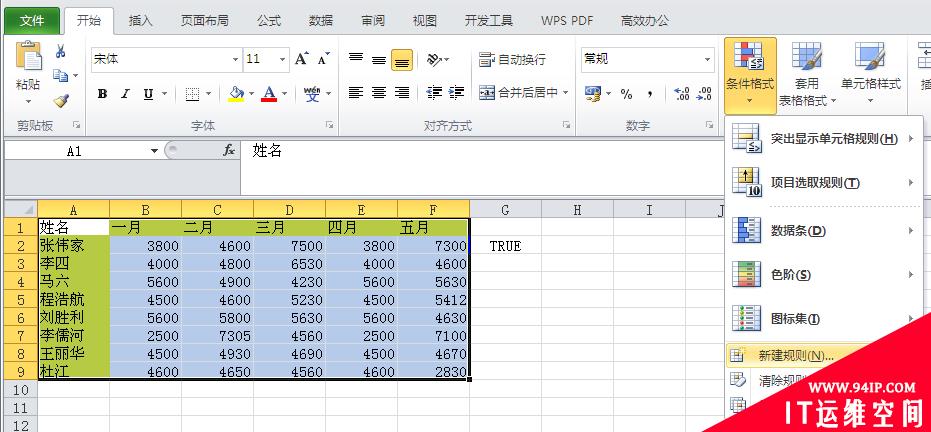
打开新建格式规则对话框,选择【使用公式确定要设置格式的单元格】,在为符合此公式的值设置格式文本框中输入公式“=(CELL(“row”)=ROW())+(CELL(“col”)=COLUMN()) ”
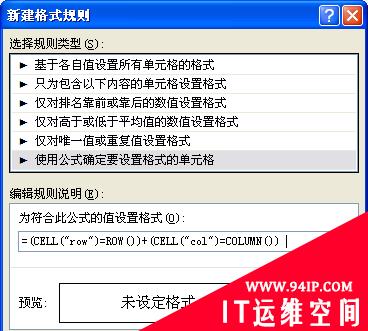
点击格式,填充下选择一种高亮显示颜色,这里选了黄色

确定保存后,点击单元格, 按f9 刷新公式,即可显示聚光灯效果。记得每次选中都需要按“F9”刷新公式
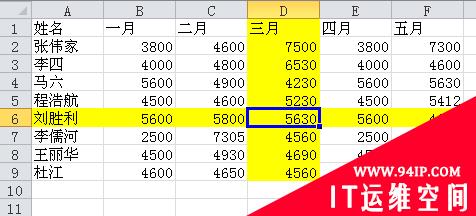
























发表评论